Page 1
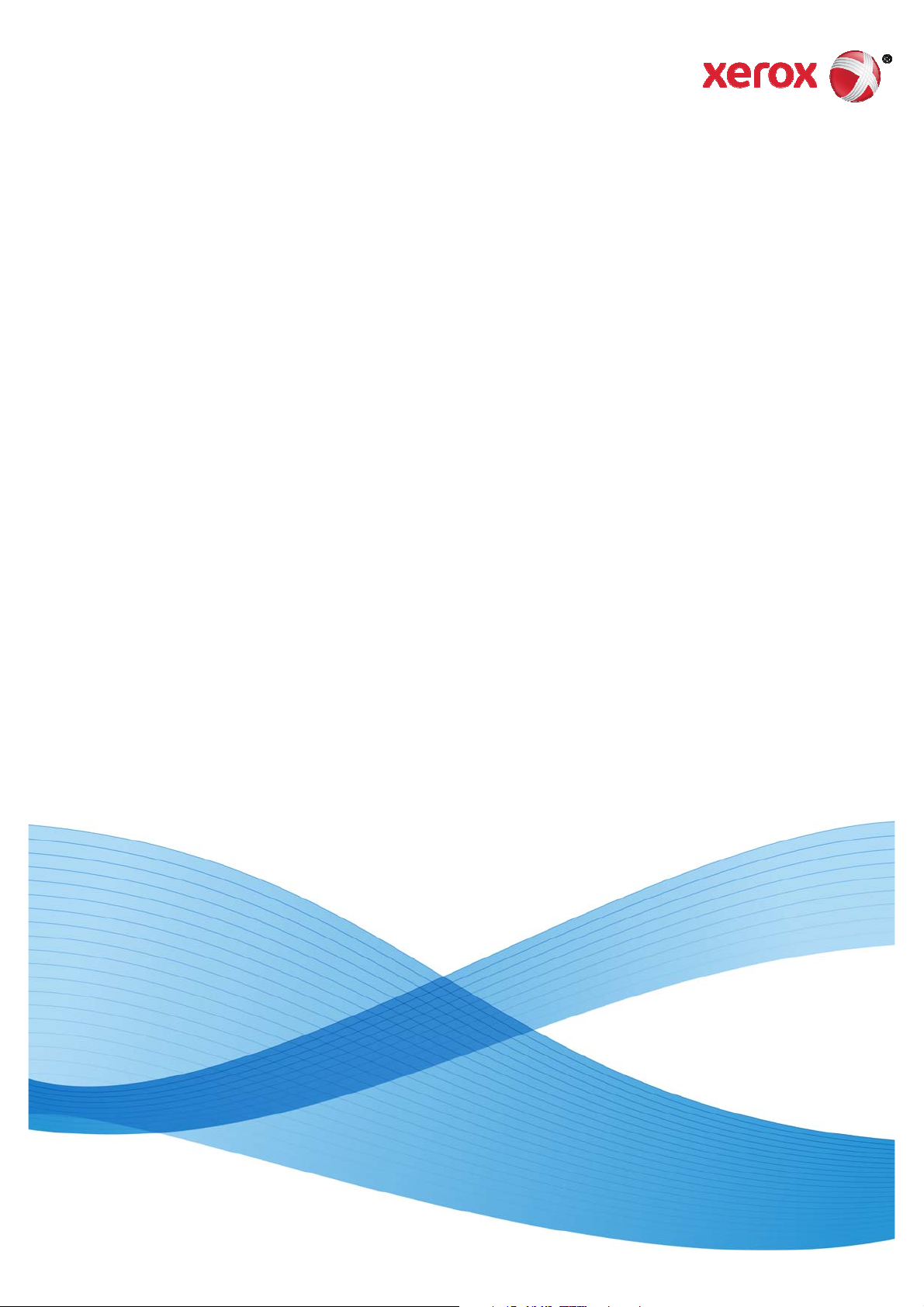
FreeFlow® Print Server V9 SP3
November 2012
708P90231
Xerox® FreeFlow® Print Server
Handleiding voor het gebruik van meerdere fuserbreedten
Xerox J75/C75 Digital Color Press
Page 2
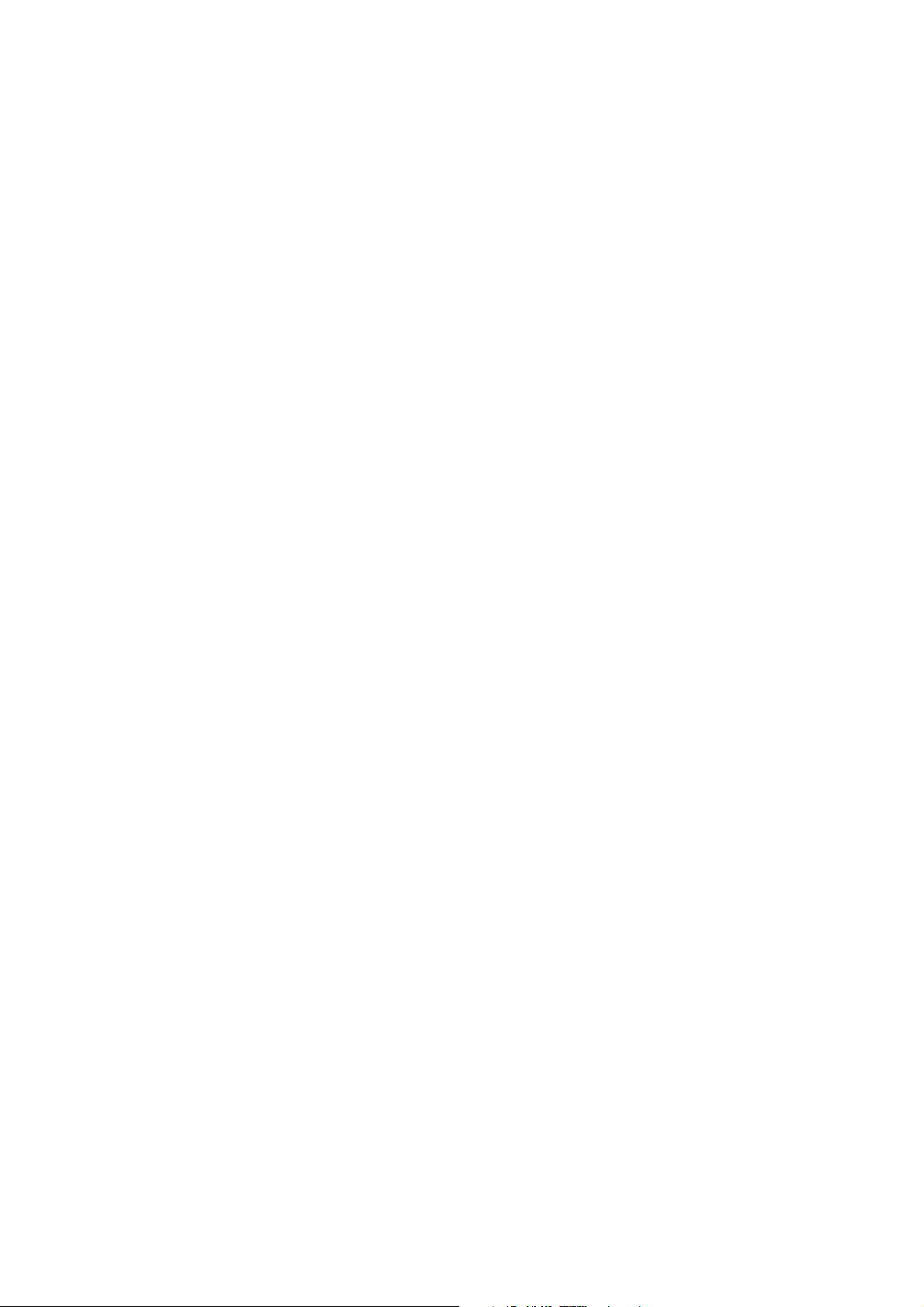
©2012 Xerox Corporation. Alle rechten voorbehouden. Xerox®, Xerox and Design® en
FreeFlow® zijn handelsmerken van Xerox Corporation in de Verenigde Staten en/of
andere landen. BR5188
Dit document wordt regelmatig bijgewerkt. Wijzigingen, technische onnauwkeurigheden
en typografische fouten worden in volgende versies gecorrigeerd.
Documentversie: 1.0 (november 2012)
Page 3
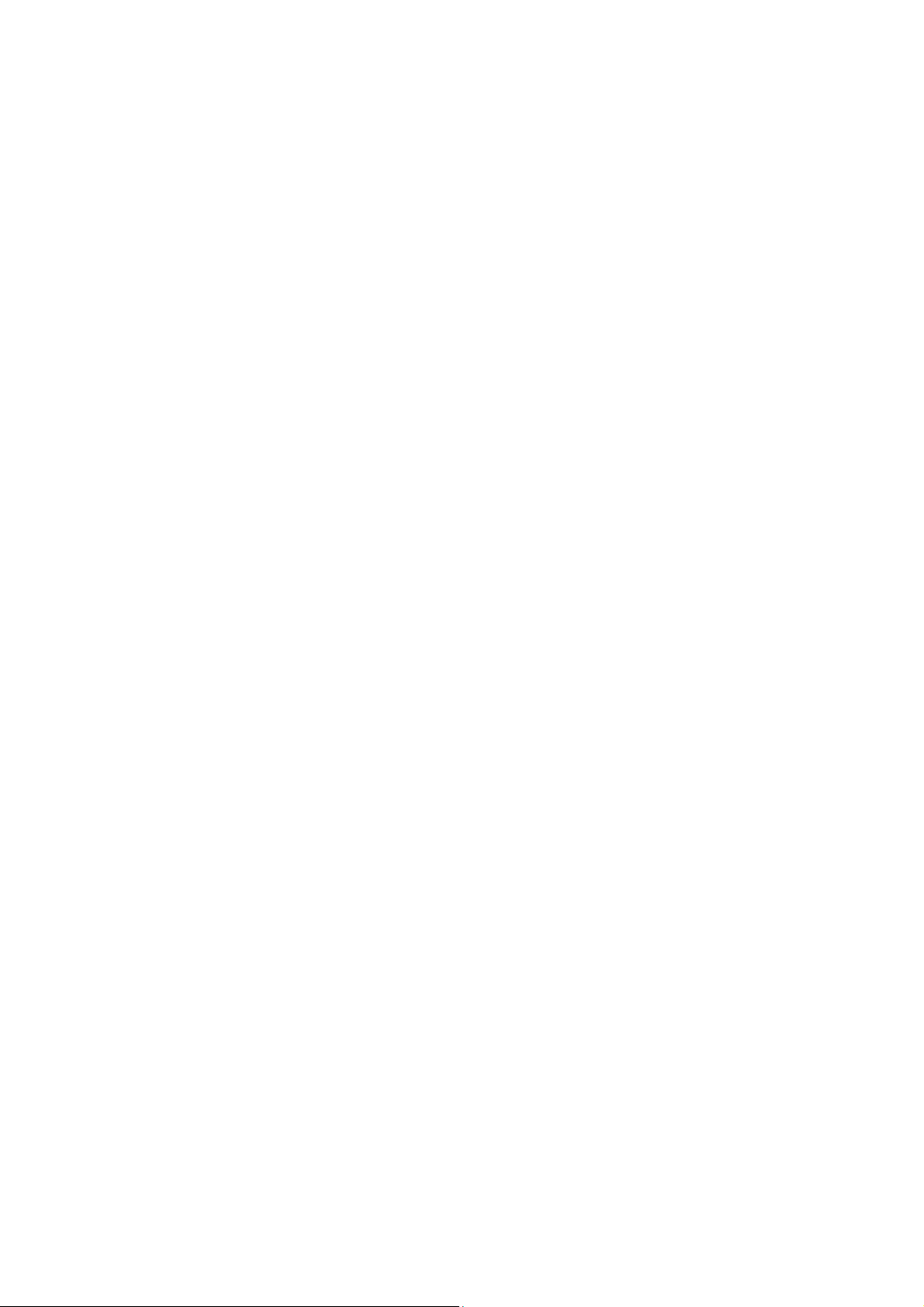
Inhoudsopgave
Het gebruik van fusers met verschillende breedten ................................. 2
Overzicht .................................................................................................................................................... 2
Achtergrond ............................................................................................................................................. 2
Verschillende verwerkingsmethoden ............................................................................................. 2
Werkstroomscenario’s ......................................................................................................................... 3
Beschrijving .............................................................................................................................................. 5
Fuserbreedte selecteren .......................................................................................................... 5
Typen fuserbreedten ................................................................................................................ 6
Handleiding voor het gebruik van meerdere fuserbreedten iii
Page 4

Page 5

Het gebruik van fusers met
verschillende breedten
Overzicht
Deze functie is voornamelijk bedoeld om meerdere fusers op het FFPS-systeem in te
schakelen, zodat de afdrukkwaliteit van het systeem per opdracht kan worden
geoptimaliseerd. De Resource Based Scheduling (RBS) is gebaseerd op de instellingen van
de fuserbreedte. De opdracht wordt als niet verwerkbaar aangeduid als de geselecteerde
papierbreedte voor een opdracht niet door de fuser wordt ondersteund. Als er een
geschikte fuser is geladen, wordt de opdracht automatisch ingepland en afgedrukt.
Achtergrond
Eerder kon de fuserbreedte niet door de gebruiker worden ingesteld en werd voor iedere
opdracht de hele fuser opgewarmd, ongeacht de breedte van het papier. Nu kan de fuser
worden geselecteerd op basis van de papierbreedte. Dit verlengt de levensduur van de
fuser.
Verschillende verwerkingsmethoden
De FFPS kan opdrachten op twee verschillende manieren verwerken, via Resource Base
Scheduling (RBS) en op basis van First in First Out (FIFO).
In de FIFO-mode wordt de breedte van de geladen fuser gecontroleerd. Als deze incorrect
is, verschijnt er een bericht op de gebruikersinterface met de volgende 3 opties: Fuser
wijzigen, Doorgaan of Annuleren.
In de RBS-mode wordt de opdracht verwerkt. Als tijdens de verwerking blijkt dat de
fuserbreedte incorrect is, wordt aangegeven dat de opdracht niet verwerkbaar is. In het
bericht Niet verwerkbaar wordt vermeld dat de juiste fuser moet worden geplaatst.
Zodra u de opdracht heeft vrijgegeven wordt deze vervolgens de FIFO-methode verwerkt.
U kunt er ook voor kiezen alle niet verwerkbare opdrachten met dezelfde fuserbreedte te
verzamelen. Zodra de juiste fuser is geladen, worden al deze opdrachten vrijgegeven en
afgedrukt. Zo kunnen meerdere afdrukopdrachten met dezelfde fuserbreedte in een keer
worden afgedrukt in plaats van continu van fuser te moeten wisselen.
Handleiding voor het gebruik van meerdere fuserbreedten 2
Page 6

Werkstroomscenario’s
1. Een gebruiker verzendt een afdrukopdracht naar de FFPS.
2. Als de papierbreedte van de ingediende opdracht door de geladen fuser wordt
ondersteund, wordt de opdracht afgedrukt en vindt u deze terug op het tabblad
“Voltooide opdrachten”.
Afbeelding 1: Alle afgedrukte opdrachten staan vermeld op het tabblad Voltooide
opdrachten
Handleiding voor het gebruik van meerdere fuserbreedten 3
Page 7

3. De opdracht wordt als niet verwerkbaar aangeduid als de papierbreedte van de
ingediende opdracht niet door de fuserbreedte wordt ondersteund. Alle niet
verwerkbare opdrachten worden op het tabblad “Stopgezet” vermeld.
Afbeelding 2: Niet verwerkbare opdracht op het tabblad Stopgezet
Als de opdracht breder is dan de fuser, wordt er een foutbericht weergegeven waarin wordt
gemeld dat het papier te breed is.
Afbeelding 3: Foutbericht op de FFPS waarin wordt gemeld dat het papier te breed is
Handleiding voor het gebruik van meerdere fuserbreedten 4
Page 8
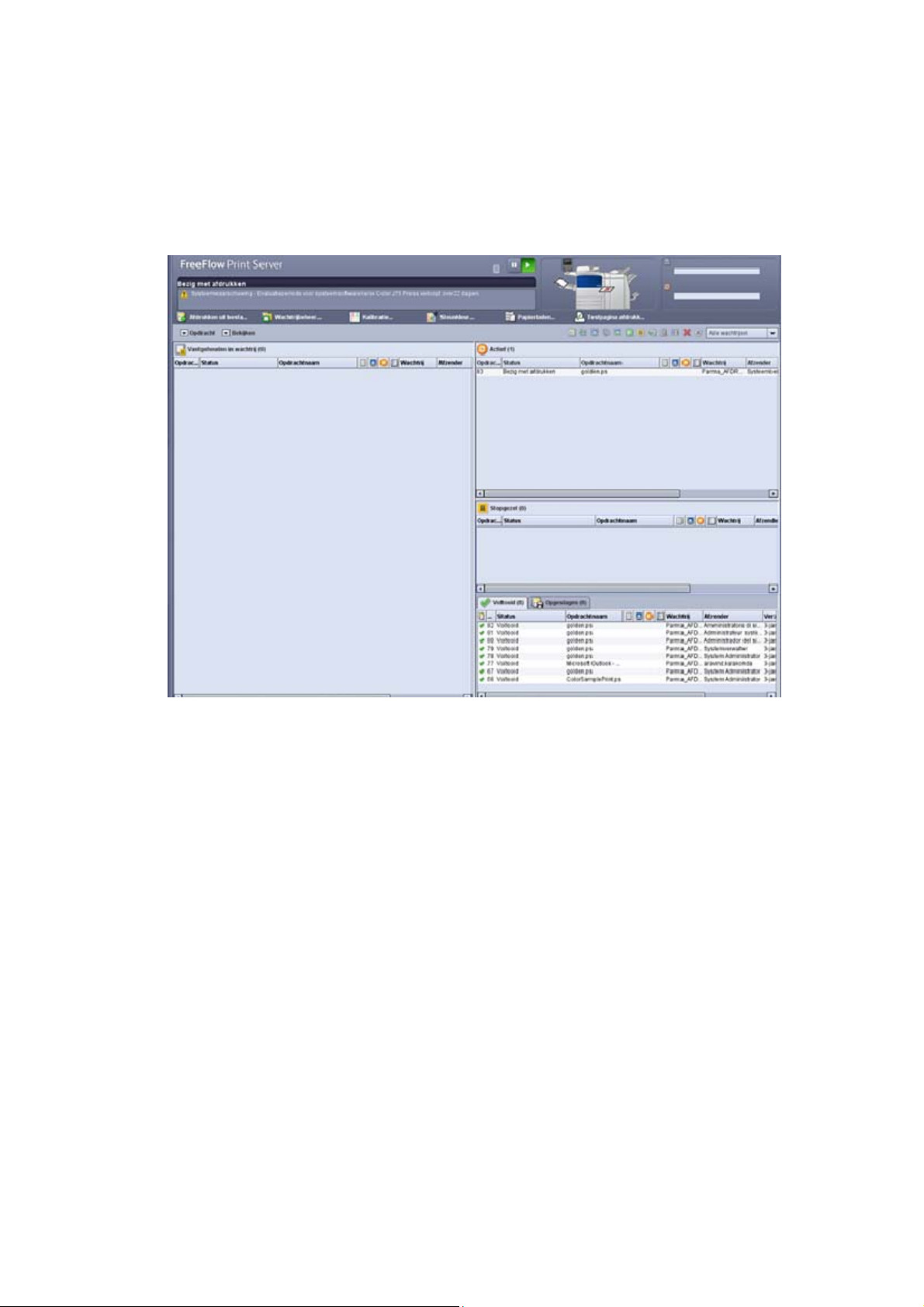
4. Zodra de fuser is aangepast of opnieuw is geplaatst, worden de opdrachten die
als niet verwerkbaar waren aangeduid automatisch vrijgegeven om te worden
afgedrukt op basis van RBS. De opdrachtenkiezer (Job Chooser, JC) zorgt ervoor
dat een opdracht die eerder als niet verwerkbaar werd aangeduid wordt
afgedrukt op basis van de beschikbaarheid van RBS. Als de bron eenmaal
beschikbaar is op de printer, wordt de opdracht automatisch ingepland om te
worden afgedrukt.
Afbeelding 4: Eerder als niet verwerkbaar aangeduide opdracht wordt afgedrukt nadat
de bronnen beschikbaar zijn geworden
Beschrijving
Deze functie is van toepassing voor Xerox Color J75 Press- en Xerox Color C75 Pressprinters.
Fuserbreedte selecteren
Op iedere fuser zit een draaischakelaar met een uitstekende, geribbelde knop. De
schakelaar heeft 8 standen waarmee de verschillende papierbreedten die door de fuser
kunnen worden verwerkt worden aangegeven. Deze schakelaar moet door de gebruiker
worden ingesteld voordat de fuser voor het eerst wordt gebruikt.
Telkens als de fuser wordt geladen, controleert de FFPS de niet verwerkbare opdracht die
zich in de wachtrij bevindt om te worden verwerkt. Bij positief resultaat wordt de opdracht
uitgevoerd. Anders blijft de opdracht in de wachtrij Stopgezet staan.
Handleiding voor het gebruik van meerdere fuserbreedten 5
Page 9

Typen fuserbreedten
Hierna volgen de verschillende fuserbreedten die de gebruiker op basis van de vereisten
kan selecteren:
Fuserbreedte Papierformaat Max. papierbreedte in mm/inches
Paginabreedte0 Alle 100.0 ~ 330.2 /
(3.937" – 13.00")
Paginabreedte1 A4/Letter KKE 180.0 ~ 249.9 /
(7.08" – 9.839")
Paginabreedte2 A3 KKE
A4/Letter LKE 12"
Paginabreedte3 A5
Briefkaart
Paginabreedte4 SRA3
13"
Paginabreedte5 Aangepast 100.0 ~ 330.2 /
Paginabreedte6 Aangepast 100.0 ~ 330.2 /
Paginabreedte7 Aangepast 100.0 ~ 330.2 /
250.0 ~ 306.9 /
(9.84" – 12.08")
100.0 ~ 179.9 /
(3.937" – 7.08")
307.0 ~ 330.2 /
(12.09" – 13.00")
(3.937" – 13.00")
(3.937" – 13.00")
(3.937" – 13.00")
Opmerking: Standaard is “Paginabreedte0” voor de gebruiker ingesteld. Hiermee kan de
gebruiker alle opdrachten afdrukken.
Handleiding voor het gebruik van meerdere fuserbreedten 6
Page 10
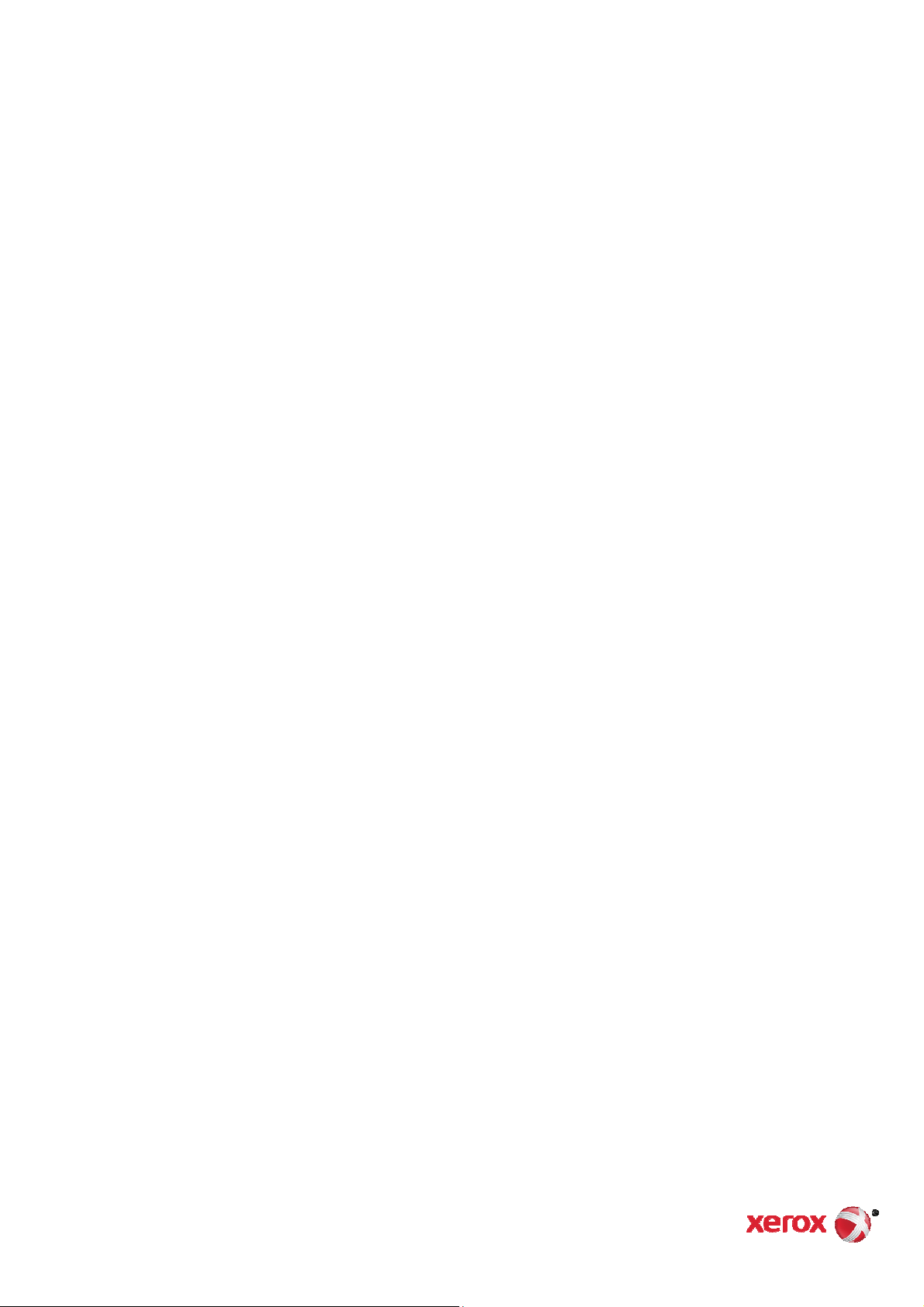
